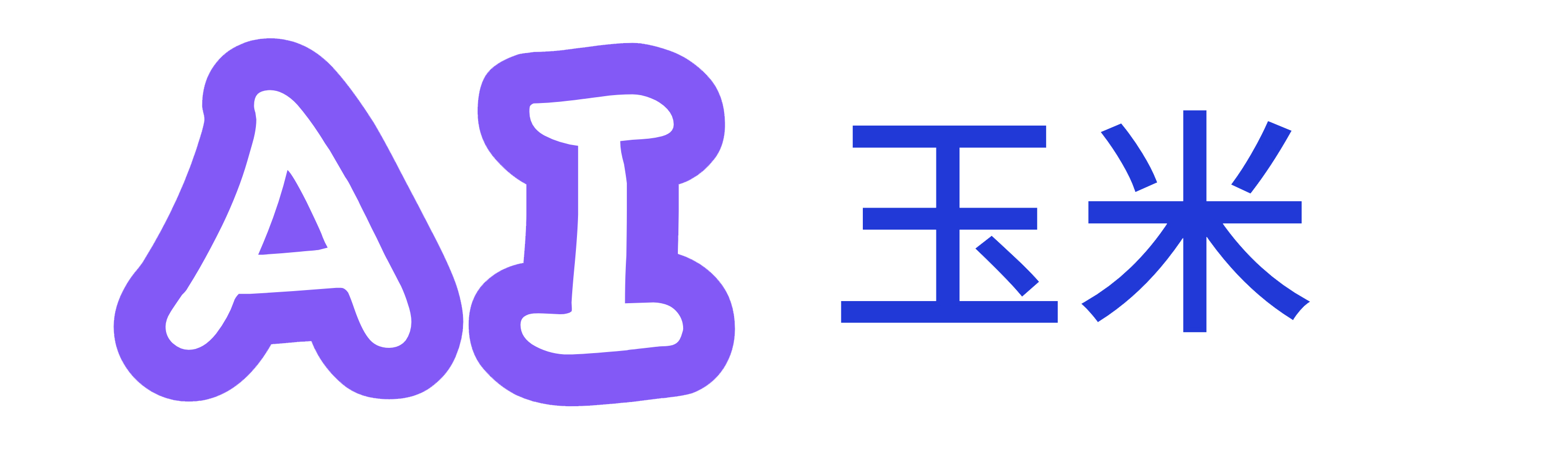swiper插件的引用与调试
在日常网页开发中,我们经常会遇到需要展示轮播图、滑动效果等交互功能的情况。想必大家也都知道,Swiper插件是目前最受欢迎的滑动效果插件之一。它不仅能帮助你轻松实现各种滑动展示效果,还支持丰富的配置选项和强大的自定义功能。许多新手在使用Swiper插件时,常常会遇到一些困扰:如何正确引用Swiper插件?如何在项目中进行调试?如果出现了问题,应该如何解决?今天,咱们就来聊聊这些问题,看看如何轻松上手Swiper插件,避免踩坑,让大家的开发之路更加顺畅!
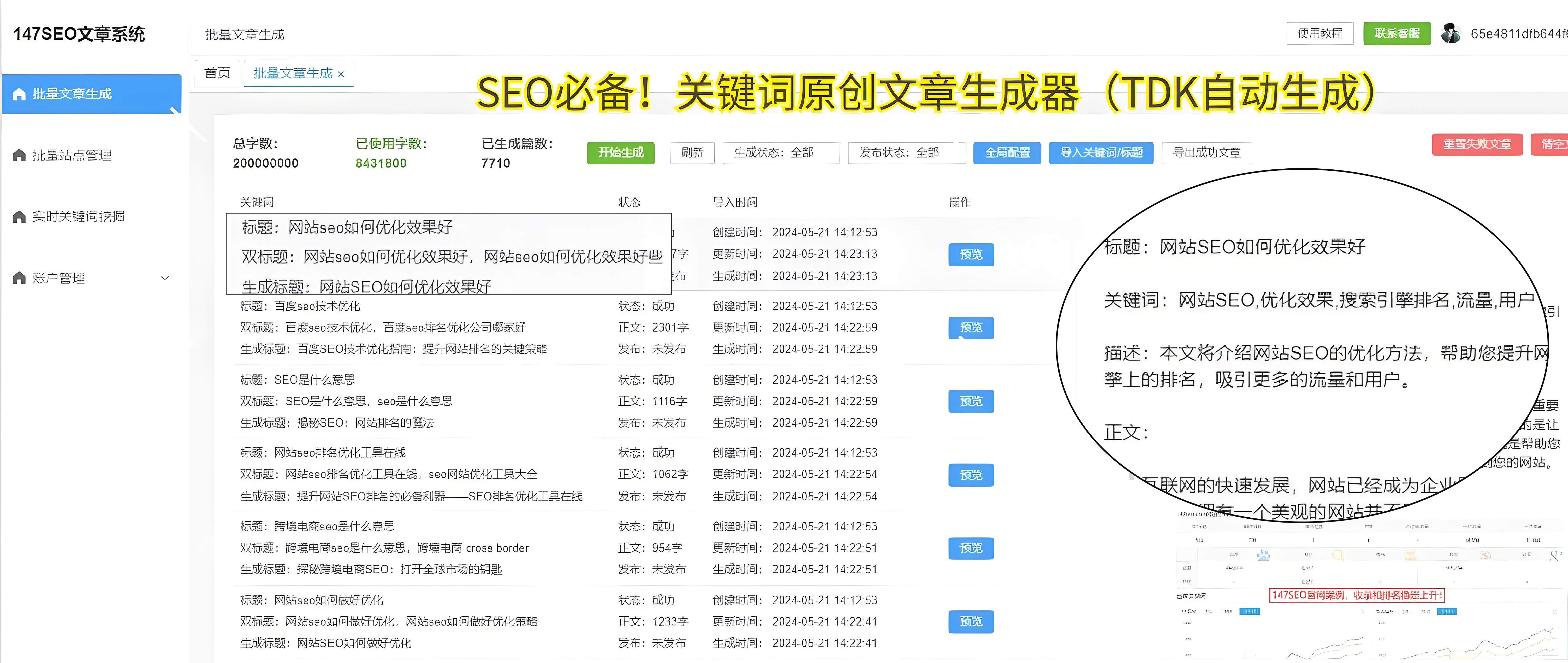
引用Swiper插件的正确方式
大家在开发过程中,可能会发现引用Swiper插件时,遇到了一些麻烦。比如,Swiper无法正常显示,或者是功能不全,甚至报错。这些问题的背后,往往是因为引用的方式不对导致的。
正确引用Swiper插件是解决问题的第一步。Swiper官方提供了几种方式供我们选择,最常用的就是通过CDN或者下载本地文件的方式来引用。对于初学者来说,推荐使用CDN方式,因为它操作简便,且不需要额外的配置。
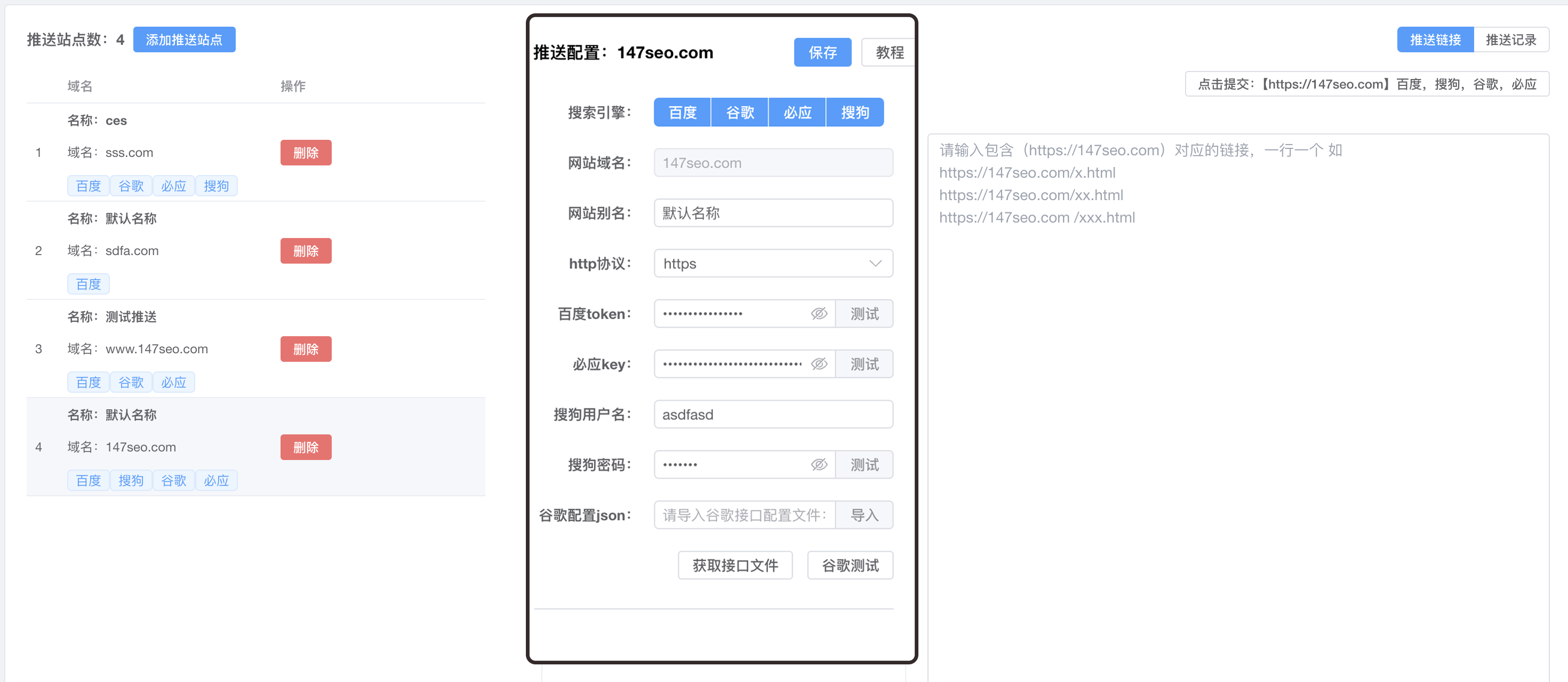
如果你选择了CDN方式,只需要在HTML文件中引入Swiper的CSS和JS文件即可。比如:
<link rel="stylesheet" href="https://unpkg.com/swiper/swiper-bundle.min.css"> <script src="https://unpkg.com/swiper/swiper-bundle.min.js"></script>引入这两行代码后,Swiper就可以在页面中使用了,接下来就可以根据需要进行初始化和配置了。
如果你想在本地进行开发,下载Swiper插件也是一种可行的方案。你可以在Swiper的官网上下载最新版本的压缩包,然后将CSS和JS文件放入项目中,并在HTML中进行引用。
Swiper插件初始化与配置
引用Swiper插件后,接下来的任务就是进行初始化和配置了。很多开发者在这一步常常会遇到困惑:如何让Swiper在页面上正常显示并拥有预期的效果?
初始化Swiper插件的代码非常简单。只需要在页面中写一段JavaScript代码来初始化Swiper,示例如下:
var swiper = new Swiper('.swiper-container', { direction: 'horizontal', // 水平滚动 loop: true, // 循环模式 autoplay: { delay: 3000, // 自动播放间隔时间 }, pagination: { el: '.swiper-pagination', // 分页器 clickable: true, // 分页器可点击 }, navigation: { nextEl: '.swiper-button-next', // 下一页按钮 prevEl: '.swiper-button-prev', // 上一页按钮 }, });在这段代码中,我们为Swiper配置了一些常见的功能,如水平滚动、循环播放、自动播放、分页器、导航按钮等。大家可以根据自己的需求,自由地配置这些选项。
但有些小伙伴可能会发现,Swiper的配置并没有生效。这时就需要检查一下代码结构是否正确。确保HTML中有对应的类名和元素,特别是swiper-container和分页器、导航按钮等元素。
解决Swiper插件调试问题
如果你在使用Swiper时遇到了问题,不要着急,咱们可以通过几种方法来调试解决。
检查浏览器控制台的错误信息。如果Swiper插件没有生效,浏览器的开发者工具中的控制台很可能会提示错误信息,帮助你找出问题所在。比如,有时候会出现“未定义Swiper”这样的错误,这通常是因为JS文件引入顺序不对,或者是文件未正确加载。检查并确保JS和CSS文件的引入顺序无误。

确保元素的正确性。Swiper插件依赖于特定的HTML结构,尤其是容器类名和内部元素。如果HTML结构不符合要求,Swiper将无法正常工作。因此,大家在配置Swiper时,一定要确保swiper-container、swiper-wrapper、swiper-slide这些类名都设置正确,并且嵌套层级正确。
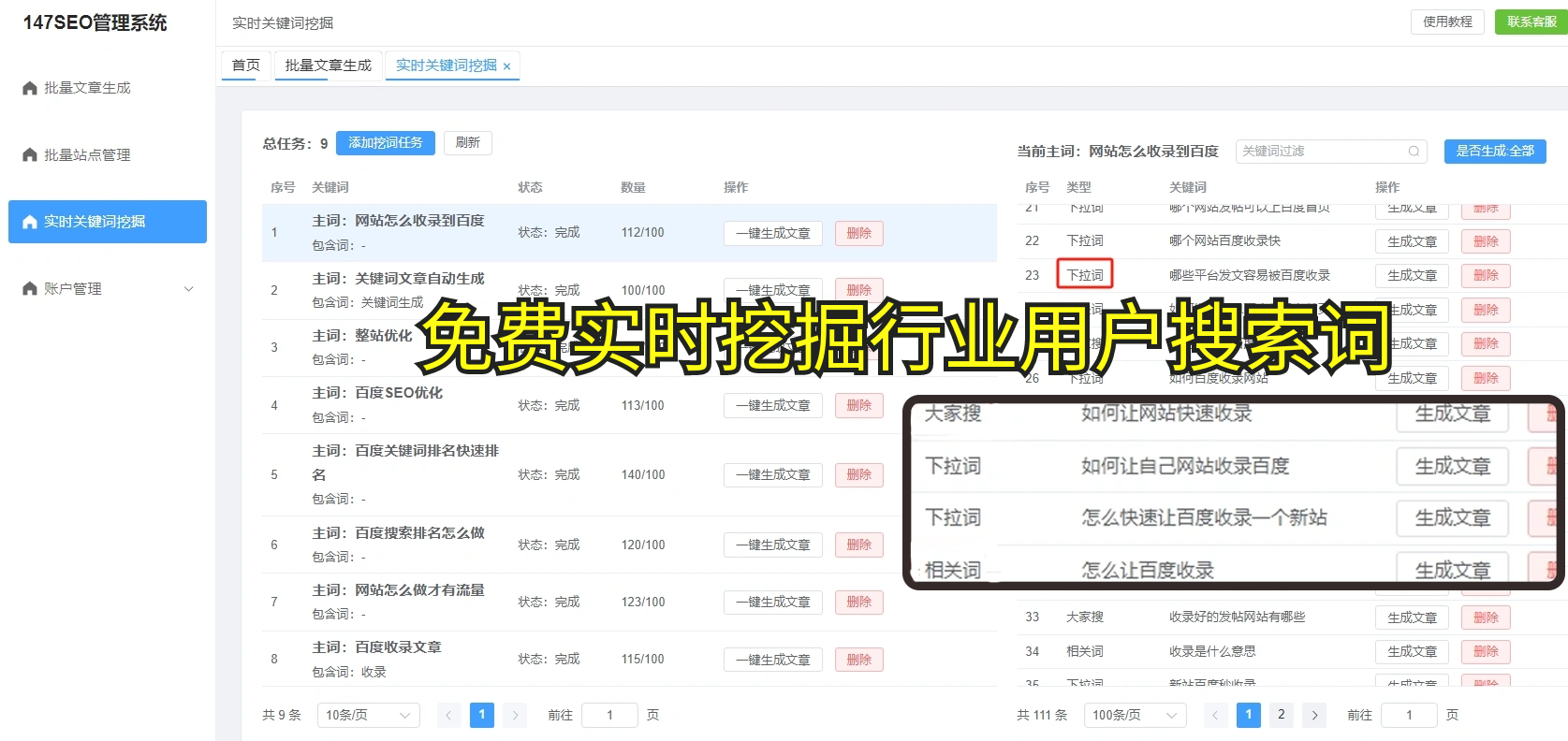
如果你在进行开发时,需要通过代码来调试Swiper效果,可以通过开发者工具中的“元素检查”功能,实时查看DOM元素,确保结构和样式的正确性。
优化Swiper插件性能
在一些复杂的项目中,Swiper插件可能会出现性能问题,特别是在需要展示大量图片或内容时,页面加载速度会受到影响。如何优化Swiper的性能呢?
合理使用懒加载。Swiper支持懒加载功能,可以通过lazy选项来实现,只有在滑动到相应的页面时,才会加载图片或内容,这样可以大大提高页面加载速度。示例代码如下:
var swiper = new Swiper('.swiper-container', { lazy: true, // 启用懒加载 });避免过度渲染。Swiper会根据页面的配置渲染出多个幻灯片,如果幻灯片数量过多,会导致性能下降。因此,大家可以通过配置slidesPerView来控制每次显示的幻灯片数量,从而减少渲染压力。
使用硬件加速。通过在CSS中为Swiper容器添加transform和will-change属性,可以启用GPU加速,提升页面渲染的流畅度。示例代码如下:
.swiper-container { transform: translate3d(0, 0, 0); /* 启用GPU加速 */ will-change: transform; /* 提前告知浏览器会发生变化 */ }Swiper插件的常见问题与解决
在实际开发中,使用Swiper插件时常会遇到一些常见问题。下面列出几个常见问题及其解决方法,希望能帮助大家快速解决问题。
Swiper无法加载或显示:这种情况通常是因为Swiper的CSS或JS文件未正确引用,或者引用顺序不对。解决方法是检查引用顺序,确保CSS文件在JS文件之前加载。
Swiper滑动不流畅:这可能是由于图片未懒加载,或者是页面中有过多的元素导致渲染性能下降。可以尝试开启懒加载或减少页面元素来解决。
Swiper初始化失败:如果Swiper没有正确初始化,可能是因为页面的DOM元素未完全加载。解决方法是在window.onload或document.ready中进行Swiper初始化,确保DOM元素已经加载完毕。
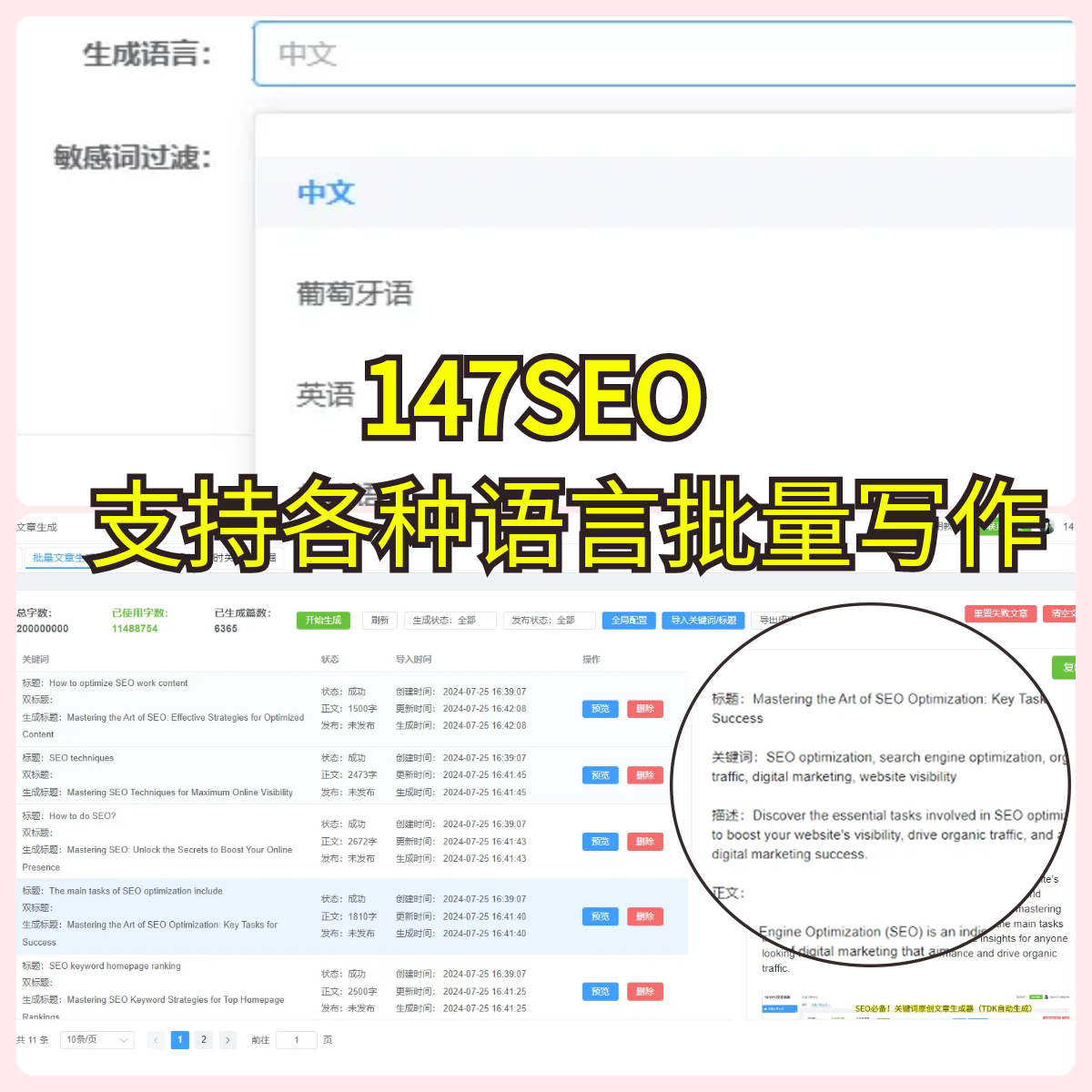
分页器或导航按钮无法点击:这种情况可能是因为分页器或导航按钮的DOM结构不符合要求,或者是Swiper的配置不正确。可以通过检查HTML和JavaScript代码,确保结构和配置正确。
结语
希望通过今天的分享,大家能够对Swiper插件的引用与调试有更清晰的认识。无论是在开发初期遇到的问题,还是在调试过程中碰到的困难,都可以通过合理的配置和优化手段来解决。只要大家了Swiper的基本使用方法和常见调试技巧,就能够轻松应对各种需求,打造出流畅、高效的用户体验。
“成功属于那些乐于、勇于尝试的人。”在技术的世界里,我们每一次的尝试和突破,都会为我们带来更广阔的天地。希望大家在开发过程中,不断积累经验,迎接每一个挑战!